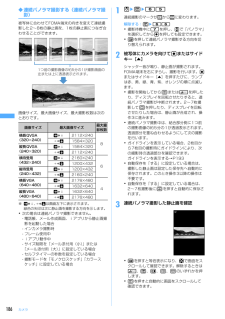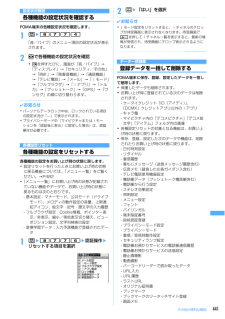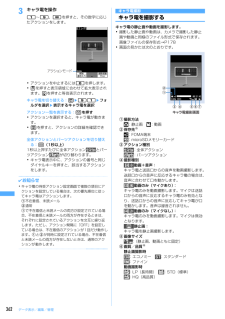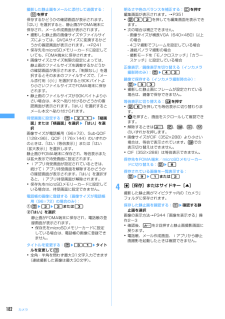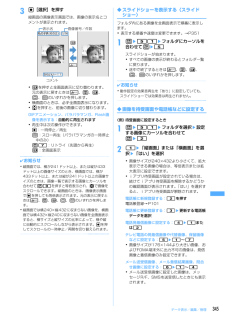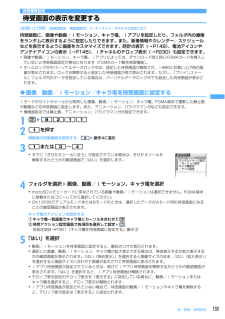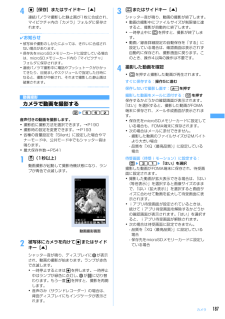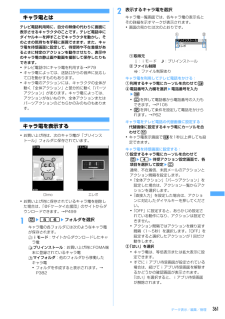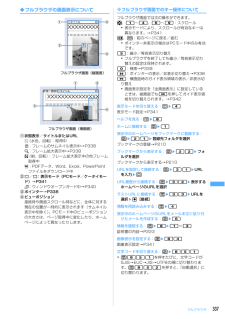Q&A
取扱説明書・マニュアル (文書検索対応分のみ)
"等倍"1 件の検索結果
"等倍"13 件の検索結果
186カメラ◆連続パノラマ撮影する〈連続パノラマ撮影〉被写体に合わせてFOMA端末の向きを変えて連続撮影した2~8枚の静止画を、1枚の静止画につなぎ合わせることができます。画像サイズ、最大画像サイズ、最大撮影枚数は次のとおりです。※ 、 は画面左下に表示されます。緑色の矢印は次に静止画を撮影する方向を示します。・次の場合は連続パノラマ撮影できません。- 電話帳、メール作成画面、iアプリから静止画撮影を起動した場合- インカメラ撮影時- フレーム使用中- iアプリ動作中- サイズ制限を「メール添付用(小) 」または「メール添付用(大)」に設定している場合- セルフタイマーの秒数を設定している場合- 撮影モードを「モノクロスケッチ」 「カラースケッチ」に設定している場合1ueme65連続撮影のマークが から に変わります。解除する:me66・撮影待機中に7を押し、jで「パノラマ」を選択してからgを押しても設定できます。・tを押して連続パノラマ撮影する方向を切り替えられます。2被写体にカメラを向けてgまたはサイドキー[▲]シャッター音が鳴り、静止画が撮影されます。FOMA端末を右にずらし、撮影を行います。 gまたは...
441その他の便利な機能設定状況確認各種機能の設定状況を確認するFOMA端末の各種設定状況を確認します。1me8774「音/バイブ」のメニュー項目の設定状況が表示されます。2hで各種機能の設定状況を確認・rを押すたびに、画面が「音/バイブ」→「ディスプレイ」→「セキュリティ/その他」→「時計」→「発着信機能」→「通話機能」→「テレビ電話」→「メール」→「iモード」→「フルブラウザ」→「iアプリ」→「トルカ」→「プッシュトーク」→「GPS」→「ワンセグ」の順に切り替わります。✔お知らせ・パーソナルデータロック中は、ロックされている項目の設定状況が「---」で表示されます。・プライバシーモード中(マイピクチャまたはiモーションを「認証後に表示」に設定した場合)は、認証操作が必要です。各種設定リセット各種機能の設定をリセットする各種機能の設定をお買い上げ時の状態に戻します。・設定リセットを行ったときにお買い上げ時の状態に戻る機能については、「メニュー一覧」をご覧ください。→P482・「メニュー一覧」にお買い上げ時の状態が記載されていない機能やデータで、お買い上げ時の状態に戻るものは次のとおりです。- 基本設定:マナ...
362データ表示/編集/管理3キャラ電を操作1~9、#を押すと、その数字に応じたアクションをします。・アクションを中止するには0を押します。・uを押すと表示領域に合わせて拡大表示されます。dを押すと等倍表示されます。キャラ電を切り替える:me91eフォルダを選択e表示するキャラ電を選択アクション一覧を表示する: aを押す・アクションを選択すると、キャラ電が動きます。・mを押すと、アクションの詳細を確認できます。全体アクションとパーツアクションを切り替える:a(1秒以上)1秒以上押すたびに全体アクション とパーツアクション が切り替わります。・キャラ電表示中に、アクションの番号と同じダイヤルキーを押すと、該当するアクションをします。✔お知らせ・キャラ電の待受アクション設定画面で複数の項目にアクションを設定している場合は、次の優先順位に従ってキャラ電はアクションします。a不在着信、未読メールb通常aで不在着信と未読メールの両方が設定されている場合、不在着信と未読メールの両方が存在するときは、それぞれに設定されているアクションを交互に繰り返します。ただし、アクション間隔に「OFF」を設定している場合は、不在着信のア...
182カメラ撮影した静止画をメールに添付して送信する:aを押す保存するかどうかの確認画面が表示されます。「はい」を選択すると、静止画がFOMA端末に保存され、メール作成画面が表示されます。・撮影した静止画の画像サイズやファイルサイズによっては、QVGAサイズに変換するかどうかの確認画面が表示されます。→P241・保存先をmicroSDメモリーカードに設定していても、FOMA端末に保存されます。・画像サイズとサイズ制限の設定によっては、静止画のファイルサイズを調整するかどうかの確認画面が表示されます。「制限なし」を選択するとそのままのファイルサイズで、「メール添付用(小)」を選択すると90Kバイトより小さいファイルサイズでFOMA端末に保存されます。・静止画のファイルサイズが90Kバイトより小さい場合は、本文へ貼り付けるかどうかの確認画面が表示されます。「はい」を選択するとメール本文へ貼り付けられます。待受画面に設定する:me21e「縦画面」または「横画面」を選択e「はい」を選択画像サイズが電話帳用(96×72)、Sub-QCIF(128×96)、QCIF(176 ×144)のいずれかのときは、「はい(等倍表示...
345データ表示/編集/管理3g[選択]を押す縦画面の画像表示画面では、画像の表示名とコメントが表示されます。・tを押すと全画面表示に切り替わります。元の表示に戻すときはc、m、t、p、aのいずれかを押します。・横画面のときは、必ず全画面表示になります。・jを押すと、前後の画像に切り替わります。GIFアニメーション、パラパラマンガ、Flash画像を表示する:自動的に再生されます・再生中は次の操作ができます。g:一時停止/再生p:スロー再生(パラパラマンガの一時停止中のみ)m7:リトライ(先頭から再生)t:全画面表示✔お知らせ・縦画面では、横が241ドット以上、または縦が433ドット以上の画像サイズのとき、横画面では、横が433ドット以上、または縦が241ドット以上の画像サイズのときは、画像一覧で表示する画像にカーソルを合わせてm0を押すと等倍表示され、kで画像をスクロールできます。縦画面のときは、画像表示画面でgを押しても等倍表示されます。元の表示に戻すときはc、m、t、p、aのいずれかを押します。・縦画面では横240 ×縦432に収まらない画像を、横画面では横432×縦240に収まらない画像を全画面表示する...
133音/画面/照明設定待受画面設定待受画面の表示を変更する【お買い上げ時】 [縦画面設定、横画面設定]コーディネイト/きせかえの設定に従う待受画面に、画像や動画/iモーション、キャラ電、iアプリを設定したり、フォルダ内の画像をランダムに表示するように設定したりできます。また、新着情報やカレンダー、スケジュールなどを表示するように画面をカスタマイズできます。時計の表示(→P148)、電池アイコンやアンテナアイコンの表示(→P145)、iチャネルのテロップ表示(→P230)も設定できます。・画像や動画/iモーション、キャラ電、iアプリによっては、ダウンロード時と同じFOMAカードを挿入していないと待受画面設定が無効になります(FOMAカード動作制限機能) 。・オールロック中やパーソナルデータロック中は、設定した待受画面が解除され、一時的にお買い上げ時の画像が表示されます。ロックを解除すると設定した待受画面が再び表示されます。ただし、「プリインストール」フォルダ内のデータを設定している場合は、パーソナルデータロック中でも設定した待受画面が表示されます。◆画像/動画/iモーション/キャラ電を待受画面に設定するiモー...
187カメラ4g[保存]またはサイドキー[▲]連続パノラマ撮影した静止画が1枚に合成され、マイピクチャ内の「カメラ」フォルダに保存されます。✔お知らせ・被写体や撮影のしかたによっては、きれいに合成されない場合があります。・保存先をmicroSDメモリーカードに設定している場合は、microSDメモリーカード内の「マイピクチャ」フォルダに保存されます。・連続パノラマ撮影中に電話やプッシュトークがかかってきたり、目覚ましやスケジュールで指定した日時になると、撮影が中断され、それまで撮影した静止画は破棄されます。動画撮影カメラで動画を撮影するme662音声付きの動画を撮影します。・撮影前に撮影方法を選択できます。→P190・撮影時の設定を変更できます。→P193・各種の音量設定を「Silent」に設定した場合やマナーモード中、公共モード中でもシャッター音は鳴ります。・最大保存件数→P5411u(1秒以上)動画撮影が起動して撮影待機状態になり、ランプが青色で点滅します。2被写体にカメラを向けてgまたはサイドキー[▲]シャッター音が鳴り、ディスプレイに が表示され、動画の撮影が始まります。ランプが赤色で点滅します。・一...
361データ表示/編集/管理キャラ電を使いこなすキャラ電とはテレビ電話利用時に、自分の映像の代わりに画面に表示させるキャラクタのことです。テレビ電話中にダイヤルキーを押すことでキャラクタを動かし、そのときの気持ちを手軽に表現できます。また、キャラ電を待受画面に設定して、待受時や不在着信があるときに特定のアクションを動作させたり、表示中のキャラ電の静止画や動画を撮影して保存したりもできます。・テレビ電話中にキャラ電を利用する→P79・キャラ電によっては、送話口からの音声に反応して口を動かすものもあります。・キャラ電のアクションには、キャラクタの全体が動く「全体アクション」と部分的に動く「パーツアクション」があります。キャラ電によっては、アクションがないものや、全体アクションまたはパーツアクションのどちらかのみのものもあります。キャラ電を表示する・お買い上げ時は、次のキャラ電が「プリインストール」フォルダに保存されています。・お買い上げ時に保存されているキャラ電を削除した場合は、「@Fケータイ応援団」のサイトからダウンロードできます。→P4991me56eフォルダを選択キャラ電の各フォルダには次のようなキャラ電が...
364データ表示/編集/管理❖設定項目について静止画のみ動画のみ静止画/動画動作設定キャラ電の動作条件を設定する【お買い上げ時】 表示サイズ:拡大 照明設定:端末設定に従うキャラ電再生時の表示サイズと照明の条件を設定します。1me56eme4e下記の各項目を選択して設定ep[登録]表示サイズ:キャラ電を再生するとき表示領域に合わせて拡大表示するか、画面中央に等倍表示するかを設定します。照明設定:キャラ電再生中の照明の動作を設定します。・「端末設定に従う」に設定すると、ディスプレイの照明設定に従って照明が点灯します。メロディを使いこなすメロディを再生する・FOMA端末では、SMF形式やMFi形式のメロディを再生できます。1me54eフォルダを選択メロディの各フォルダには次のようなメロディが保存されます。iモード:サイトやiモードメールから取得したメロディプリインストール:お買い上げ時に登録されている着信音用メロディ→P493メール添付メロディ:お買い上げ時に登録されているメール添付用メロディ→P494データ交換:バーコードリーダーで読み取ったメロディやmicroSDメモリーカードから移動またはコピーしたメロディ...
337フルブラウザ◆フルブラウザの画面表示についてa状態表示/タイトルまたはURL(水色、回転):取得中:フレームのサムネイル表示中→P338:フレーム拡大表示中→P338(紺、回転):フレーム拡大表示中の他フレーム取得中:PDFデータ、Word、Excel、PowerPointファイルをダウンロード中b/ :表示モード(PCモード/ケータイモード)→P341:ウィンドウオープンガード中→P340cポインター→P338dビューポジション接続時や画面スクロール時などに、全体に対する現在の位置が一時的に表示されます(サムネイル表示中を除く)。PCモード中のビューポジションの大きさは、ページ取得中に変化したり、ホームページによって異なったりします。❖フルブラウザ画面でのキー操作についてフルブラウザ画面では次の操作ができます。k、1~4、6~9:スクロール・表示モードにより、スクロールが有効なキーは異なります。→P341t、a:前のページに戻る/進む・ポインター非表示の場合はPCモード中のみ有効です。5:縮小/等倍表示切り替え・フルブラウザを終了しても縮小/等倍表示切り替えの設定は保持されます。0:検索→P339#:...
- 1
- 1
- 2